Sommario
DirectX (di Microsoft) è una raccolta di interfacce di programmazione delle applicazioni (API) per la gestione delle attività multimediali nei computer moderni, in particolare per la programmazione di giochi e video. Il nome di queste API inizia con la parola "Direct", come Direct3D, DirectDraw, DirectSound, ecc. Le DirectX sono necessarie nella maggior parte dei giochi per computer moderni per il loro corretto funzionamento.
Microsoft DirectX è incluso di default nel sistema operativo Windows. Nell'elenco che segue sono indicate le versioni di DirectX supportate in ciascuna versione del sistema operativo Windows.
Microsoft DirectX e versioni di Windows supportate:
DirectX 11.2: Windows 8.1, Windows RT 8.1 Preview, Windows Server 2012 R2 Preview
DirectX 11.1: Windows 8, Windows RT, Windows Server 2012, Windows 7 Service Pack 1 (SP1) και Windows Server 2008 R2 SP1.
DirectX 11.0: Windows 7, Windows Server 2008 R2, Windows Vista Service Pack 2 (SP2), Windows Server 2008 SP2.
DirectX 10.1: Windows Vista SP1 o successivo, Windows Server 2008.
DirectX 10.0 : Windows Vista.
DirectX 9.0C: Windows XP SP2 o successivo, Windows XPx64 SP1 o successivo, Windows Server 2003 SP1 o successivo.
Se volete aggiornare alla versione più recente di DirectX, visitate questo link: DirectX End-User Runtime Web Installer.
Per verificare quale versione di DirectX è installata sul computer, seguire la procedura riportata di seguito:
Come verificare la versione di DirectX installata sul computer (Windows 8, 7, Vista, XP)
Passo 1: eseguire lo strumento di diagnostica DirectX.
Aprite lo strumento di diagnostica DirectX facendo clic sul pulsante Inizio e poi digitare " dxdiag " nella casella di ricerca. Per fare questo:
Se avete Windows 7, Vista, XP:
Stampa " Inizio ".

Nella sezione " Ricerca " tipo di casella " dxdiag " e poi premere " Entrare ".
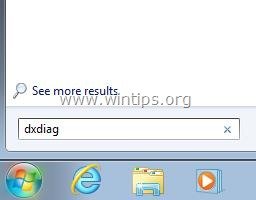
Se avete Windows 8.
Cliccare con il tasto destro del mouse allo schermo angolo in basso a sinistra e dal menu a comparsa scegliere " Correre ".
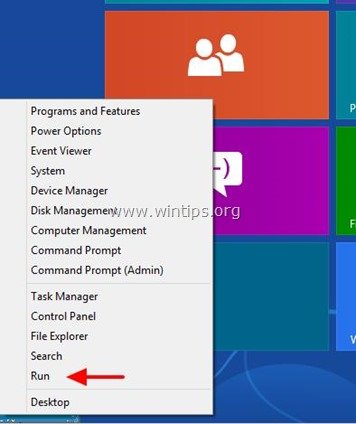
Nella sezione " Correre " tipo di scatola: dxdiag e premere " Entrare ”.
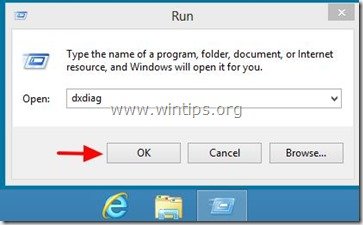
Infine, trovate la versione di DirectX per il vostro sistema su DirectX Diagnostic Tool.
A " Sistema ", alla voce " Informazioni sul sistema " è possibile visualizzare il numero di versione di DirectX (ad esempio, DirectX 11).

Tutto qui.

Andy Davis
Il blog di un amministratore di sistema su Windows





